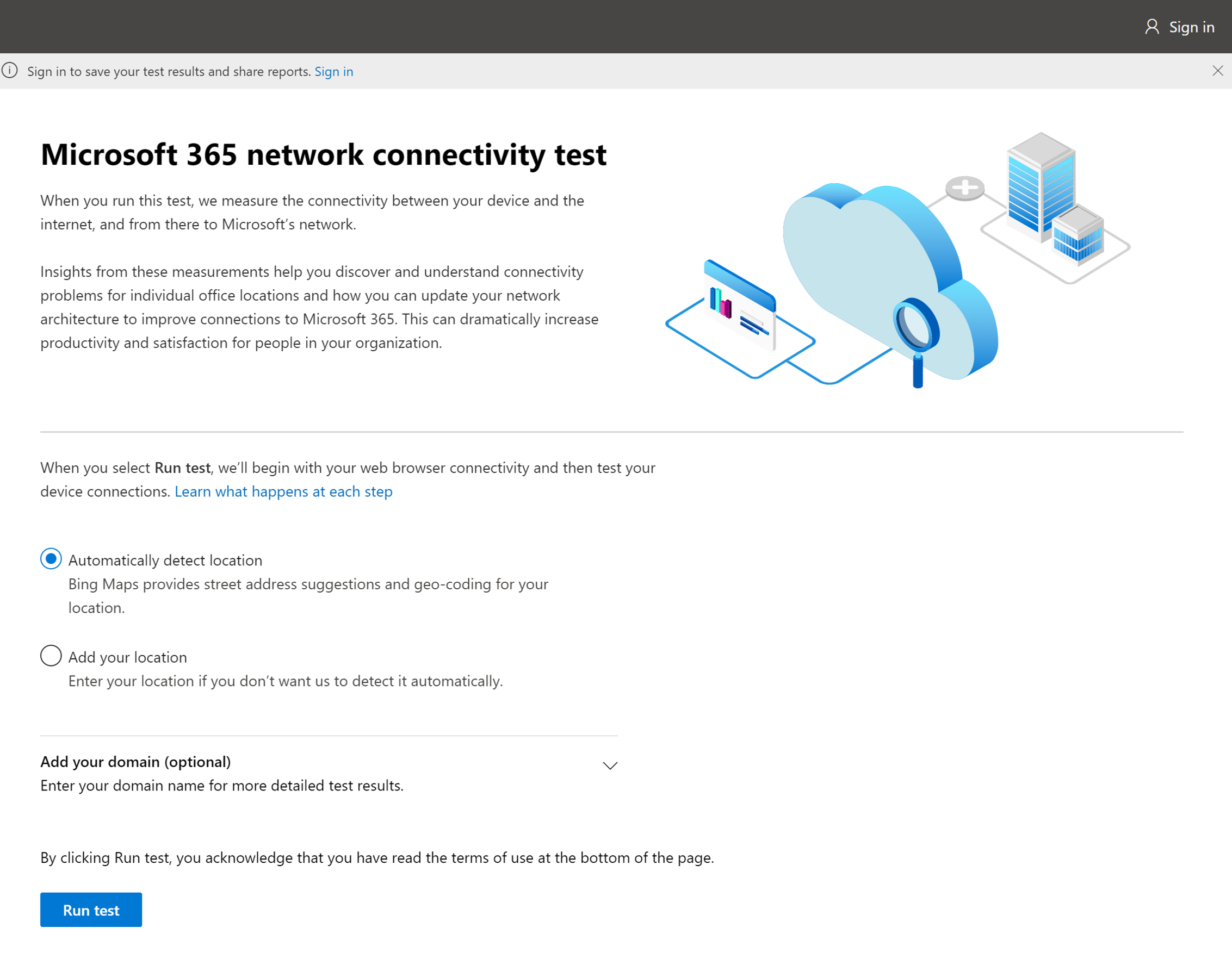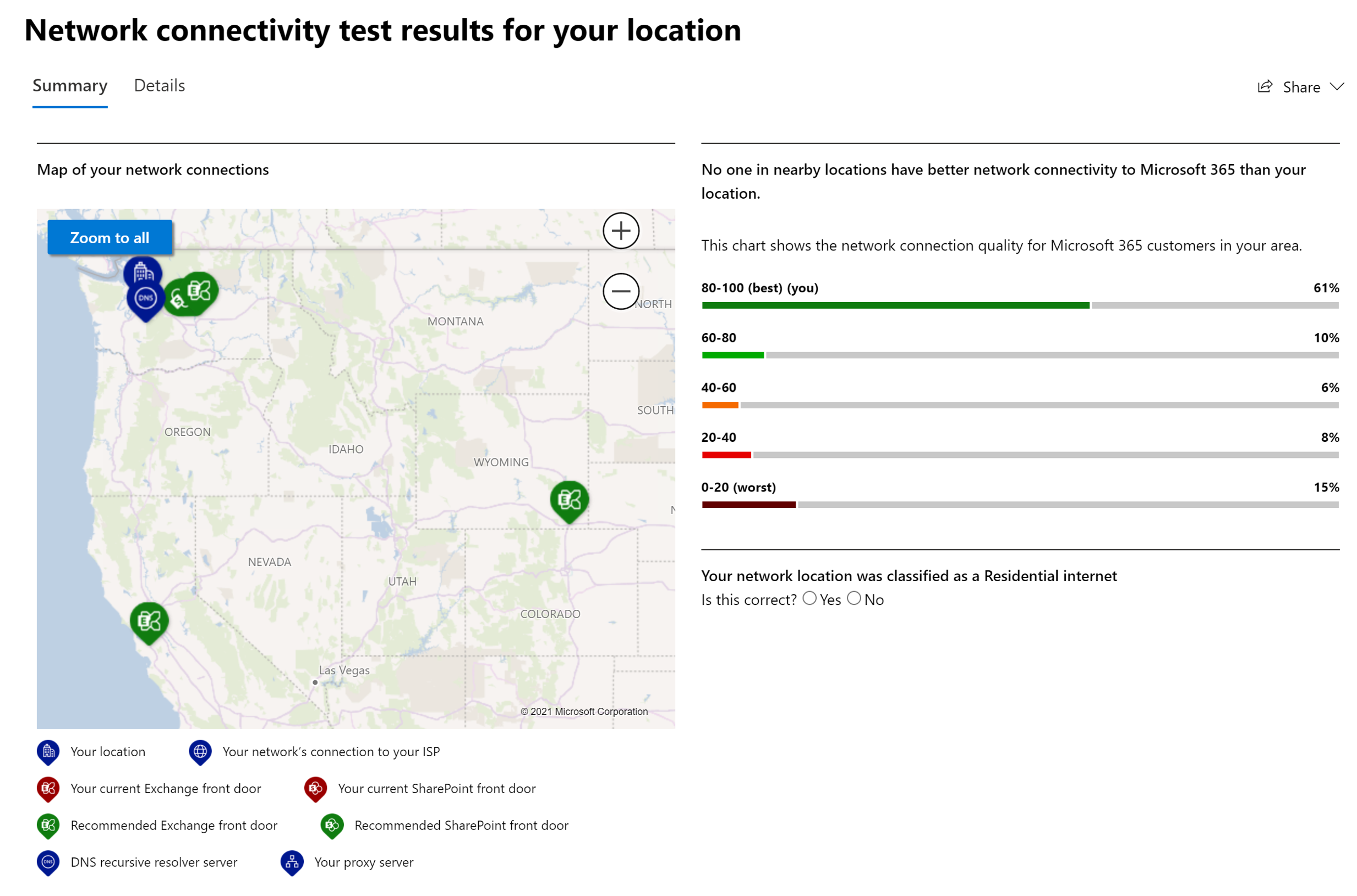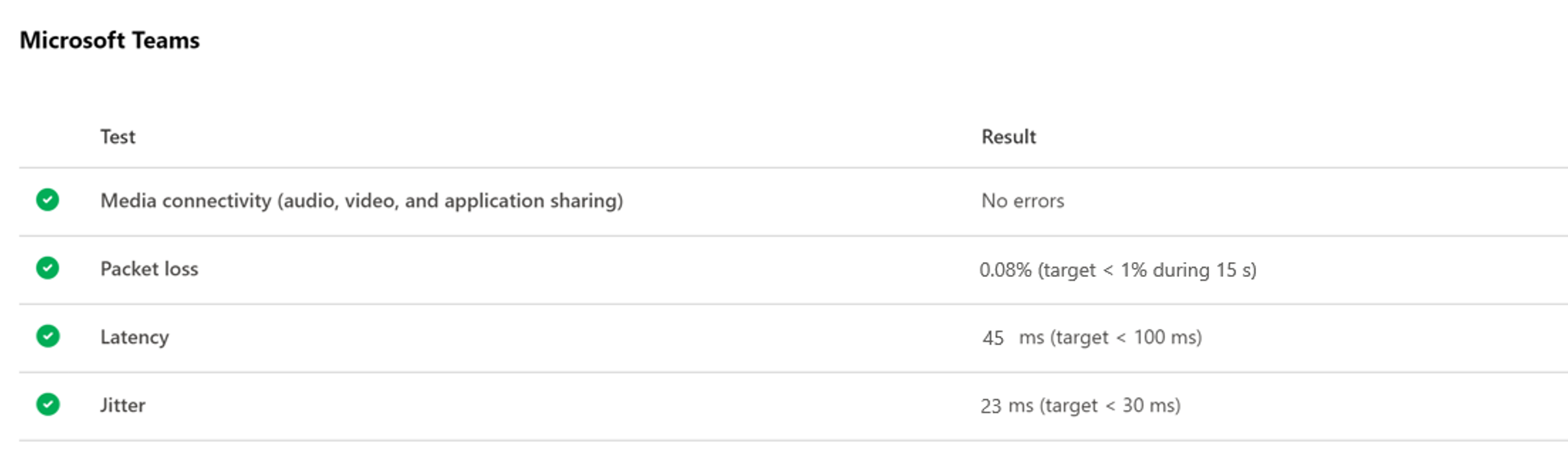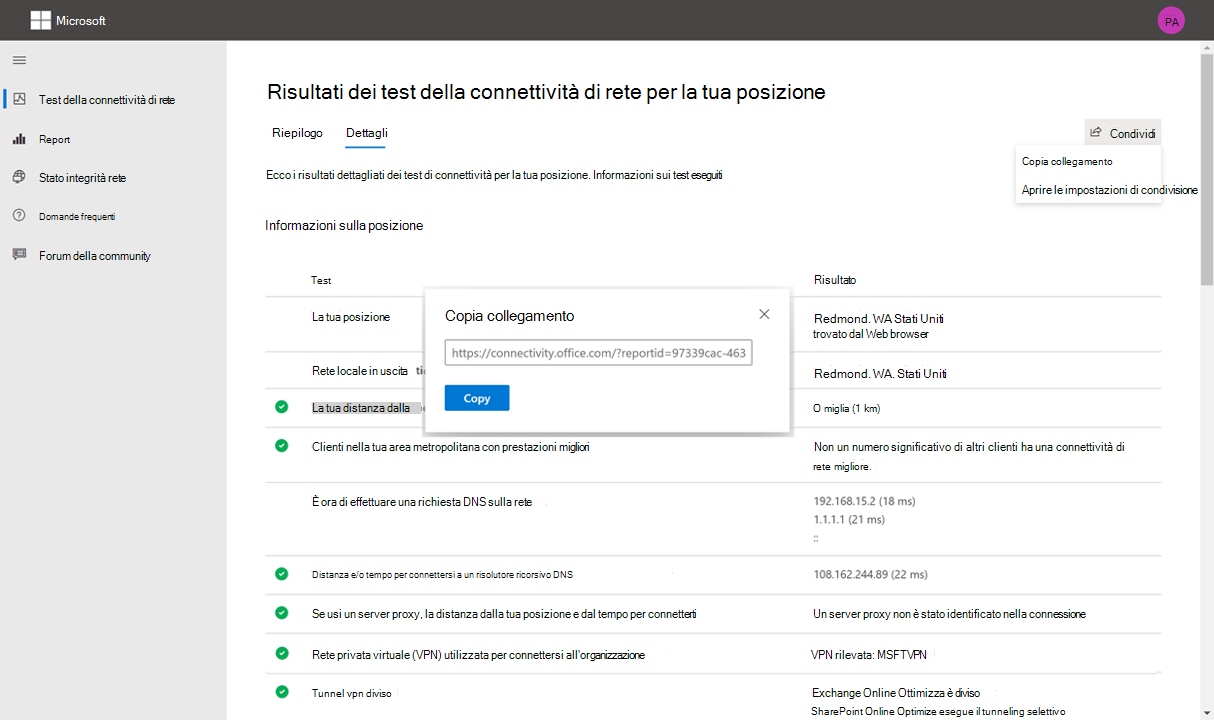Valutare l'idoneità per la rete
È possibile utilizzare il seguente strumento per valutare la preparazione della rete per Microsoft Teams. I risultati degli strumenti possono essere utilizzati come parte di una valutazione della rete per determinare se la rete del cliente è ottimale per Microsoft Teams.
- Strumento di test della connettività di Microsoft 365
- Strumento di valutazione della rete Microsoft Teams
Test della connettività di rete di Microsoft 365
Lo strumento di test della connettività di Microsoft 365 è uno strumento di valutazione della rete di tipo proof of concept (POC) che esegue test di connettività di base con il tenant di Microsoft 365 e fornisce raccomandazioni specifiche sulla progettazione della rete per ottenere prestazioni ottimali di Microsoft 365.
Lo strumento viene eseguito in locale e raccoglie più dati per ottenere informazioni più dettagliate. Lo strumento consente di identificare la causa radice del problema. I report includono le attività consigliate di miglioramento delle prestazioni di rete.
Le informazioni dettagliate sulla rete nell'interfaccia di amministrazione di Microsoft 365 sono basate su misurazioni regolari nel prodotto per il tenant di Microsoft 365, che vengono aggregate ogni giorno. In confronto, le informazioni dettagliate sulla rete del test di connettività di rete Microsoft 365 vengono eseguite in locale e contemporaneamente nello strumento. È possibile usare le informazioni dettagliate di Microsoft 365 dashboard di connettività di rete e Microsoft 365 strumento di test della connettività per un'analisi completa della rete.
Eseguire lo strumento di test della connettività di rete di Microsoft 365
Le informazioni dettagliate sulla rete del test di connettività di rete Microsoft 365 vengono eseguite in locale e una volta nello strumento.
Dal computer desiderato passare allo strumento di test della connettività di rete Microsoft 365.
Accedere al tenant di Microsoft 365.
Tutti i report di test vengono condivisi con l'amministratore e caricati nel tenant durante l'accesso.
Specificare il percorso e selezionare Esegui test.
È possibile digitare la posizione per città, stato e paese oppure è possibile che venga rilevata dal Web browser. Quando si seleziona il pulsante Esegui test, viene visualizzata la pagina di test in esecuzione e viene identificata la posizione dell'ufficio.
Scaricare l'applicazione client di test avanzati.
Verrà richiesto di scaricare l'applicazione di test client avanzata dal sito Web al termine dei test del Web browser. Aprire ed eseguire il file quando richiesto. L'applicazione richiede l'installazione di .NET Core.
Avviare l'applicazione client di test avanzati.
Dopo l'avvio dell'applicazione client, la pagina Web verrà aggiornata per visualizzare questo risultato. I dati di test inizieranno a essere ricevuti nella pagina Web. La pagina viene aggiornata ogni volta che vengono ricevuti nuovi dati ed è possibile esaminarli non appena arrivano.
Test avanzati completati e caricamento del report di test.
Al termine dei test, la pagina Web e il client di test avanzati lo mostreranno entrambi. Il report di test verrà caricato nel tenant.
Risultati del test di connettività di rete
I risultati vengono visualizzati nelle schede Riepilogo e Dettagli.
Riepilogo
La scheda di riepilogo mostra una mappa del perimetro di rete rilevato e un confronto della valutazione della rete con altri clienti Microsoft 365 nelle vicinanze. Consente anche la condivisione del report di test. Ecco l'aspetto della visualizzazione dei risultati di riepilogo:
Report dettagliato
La scheda dettagli mostra i risultati dei dettagli e le soglie per informazioni dettagliate sulla rete diverse.
Un segno di spunta verde indica che il risultato è stato confrontato favorevolmente con una soglia.
Un punto esclamativo nel triangolo rosso indica che il risultato ha superato una soglia che indica dati analitici sulla rete.
La scheda dettagli include le sezioni seguenti:
Informazioni sulle posizioni
Exchange Online
SharePoint Online
Microsoft Teams
Connettività
Percorso di rete
Per Microsoft Teams, i risultati del test includono:
Connettività multimediale (audio, video e condivisione di applicazioni): verifica la connettività UDP alla porta d’ingresso del servizio Microsoft Teams. Se questa operazione è bloccata, Microsoft Teams potrebbe comunque funzionare con TCP, ma l'audio e il video saranno compromessi.
Perdita di pacchetti: mostra la perdita di pacchetti UDP misurata in una chiamata audio di test di 10 secondi dal client alla porta d’ingresso del servizio Microsoft Teams. Il risultato deve essere inferiore all'1,00% per passare.
Latenza: mostra la latenza UDP misurata, che deve essere inferiore a 100 ms.
Instabilità: mostra l'instabilità UDP misurata, che deve essere inferiore a 30 ms.
Condividere i risultati dei test di connettività di rete
È possibile condividere con altri utenti selezionando una delle opzioni di condivisione nel menu a discesa Condividi.
Aprire le impostazioni di condivisione: condivisione con altri utenti che accedono allo stesso tenant di Office 365.
Copia collegamento: condivisione con chiunque utilizzi un collegamento ReportID.
Questa condivisione è abilitata per impostazione predefinita e può essere disabilitata dall'amministratore dall’interfaccia di amministrazione di Microsoft 365 > Salute > Connettività di rete > Impostazioni > Condivisione e report inviati dall'utente.
Per ulteriori informazioni, vedere:
Strumento di valutazione della rete Microsoft Teams
Lo strumento di valutazione della rete di Microsoft Teams consente di eseguire un semplice test delle prestazioni e della connettività della rete per determinare le prestazioni della rete per le chiamate di Microsoft Teams.
Lo strumento verifica la connettività a vari server Teams distribuiti nella rete Microsoft Azure, tra cui:
Prestazioni di rete: testare la connessione a un inoltro di Microsoft Teams trasmettendo pacchetti al sito perimetrale più vicino e indietro per un periodo di tempo configurabile. Lo strumento raccoglie e restituisce perdita, instabilità e tempo di round trip durante questo scambio di pacchetti.
Connettività di rete: verificare che gli elementi di rete e di rete tra il percorso di test e la rete Microsoft siano configurati correttamente per consentire la comunicazione con gli indirizzi IP e le porte necessari per le chiamate di Microsoft Teams.
Lo strumento di valutazione della rete Microsoft consente di verificare la connettività di rete tra la postazione dell'utente e un server relay Microsoft. Il controllore di connettività relay verifica la connettività di rete al relay load-balancer (VIP), E un'istanza relay (DIP) inoltrata dal relay load-balancer. Il controllo testa la connettività tramite il protocollo di trasporto UDP, TCP (Pseudo-TLS/Full-TLS) e HTTPS. Il controllo testa la connettività alla porta 3478 (porta di controllo) dell'inoltro del servizio di bilanciamento del carico e alle porte 3478-3481 dell'istanza di inoltro. Il controllore verifica anche se il relay load-balancer è abilitato al QoS (Quality of Service), il che significa che il load-balancer reindirizza i pacchetti alle porte 3479-3481 dell'istanza relay (anziché 3478) a seconda della modalità (audio = 3479, video = 3480, screenshare/dati = 3481).
Eseguire lo strumento di valutazione della rete di Microsoft Teams
Scaricare lo strumento da Microsoft Teams Network Assessment Tool.
Da un prompt dei comandi eseguire lo strumento con i comandi seguenti:
Per la connettività di rete, eseguire
NetworkAssessmentTool.exePer le prestazioni di rete, eseguire
NetworkAssessmentTool.exe /qualitycheck